時間:2017-07-04 來源:互聯網 瀏覽量:
今天給大家帶來把電腦上的照片導入ipad的方法,怎樣把電腦上的照片導入ipad,讓您輕鬆解決問題。
有時候需要把自己在電腦上的一些圖片導入到 iPad 中,以方便在 iPad 上欣賞圖片。下麵介紹一些常用的如何把電腦上的圖片導入 iPad 中的方法。具體方法如下:
解決方法1:
1首先在百度中搜索“itools官方下載”關鍵字,點擊搜索頁麵中的鏈接下載最新版本,如圖所示
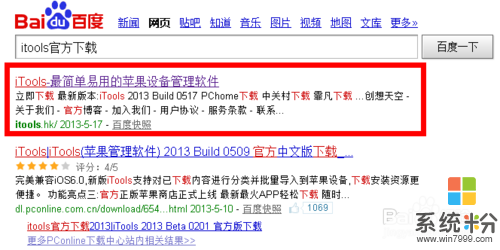 2
2待軟件下載完成以後,運行 iTools 的安裝文件,按照提示安裝即可。安裝好 iTools 以後,把 iPad 設備用原配數據線連接到電腦上的 USB 端口,然後在左邊窗格中點擊 iPad 設備下的“照片管理”選項。這時 iTools 會自動打開 iPad 上的相機膠卷裏的照片,如圖所示
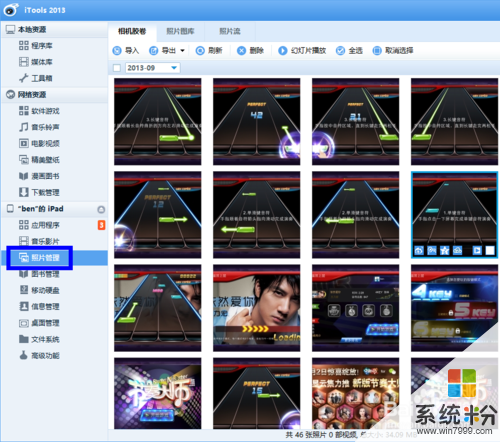 3
3接下請點擊如圖標注的“照片圖庫”選項,如圖所示
注:在照片圖庫中導入照片方便於對圖片的管理和分類。
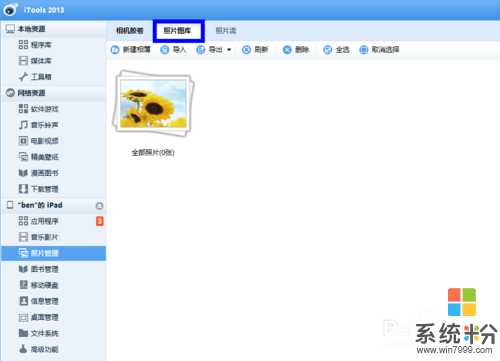 4
4然後請點擊照片圖庫下的“導入”選項,如圖所示
 5
5在彈出的導入照片窗口中,選擇想要從電腦中導入的照片文件夾,點擊“確定”即可,如圖所示
注:這個導入照片隻支持文件夾導入,所以請先把照片集中到一個文件夾中。
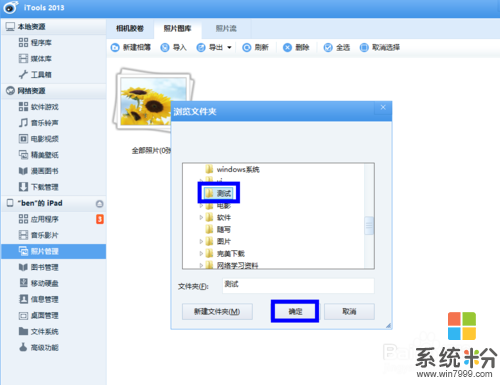 6
6隨後即可看到 iTools 顯示正在導入照片文件,如圖所示
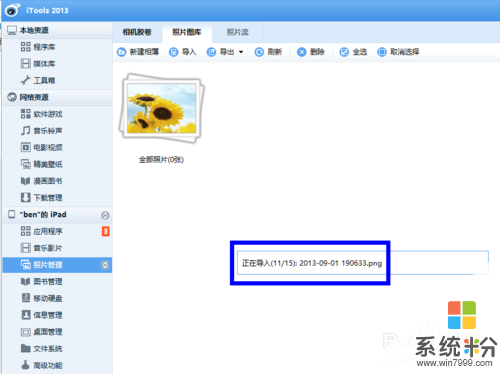 7
7等待照片導入完成以後,即可看到多出一個從電腦上導入的照片圖庫,如圖所示
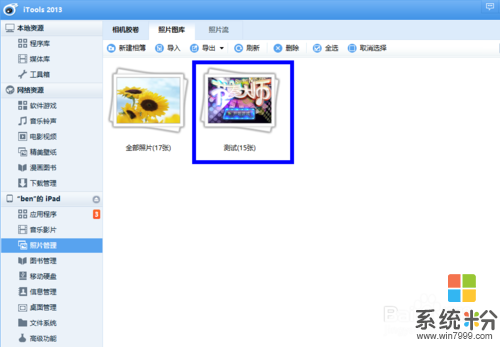 8
8另外也支持手動拖動圖片導入,在電腦本地選中想要導入的照片,如圖所示
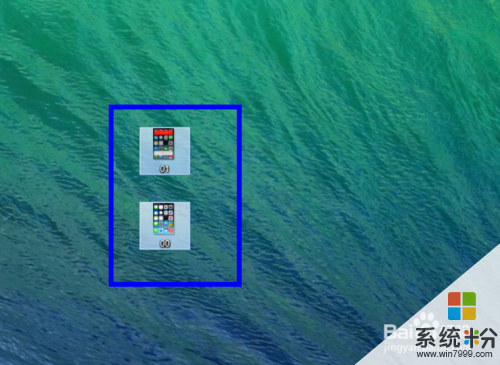 9
9隨後打開 iTools 軟件的照片圖庫,把選中的照片拖動到相薄中即可。這裏以拖動到“測試”相薄中為例,如圖所示
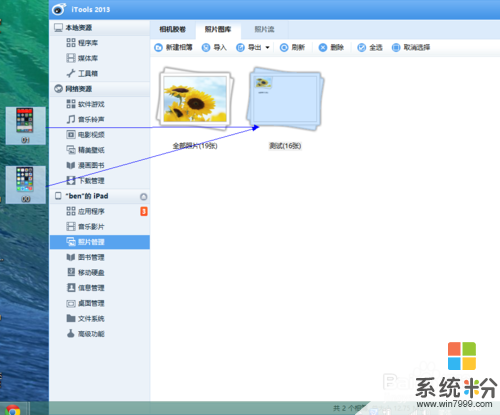 10
10如果是一次拖動多張圖片,軟件會提示選擇“導入順序”,按默認順序導入,點擊“確定”按鈕即可,如圖所示
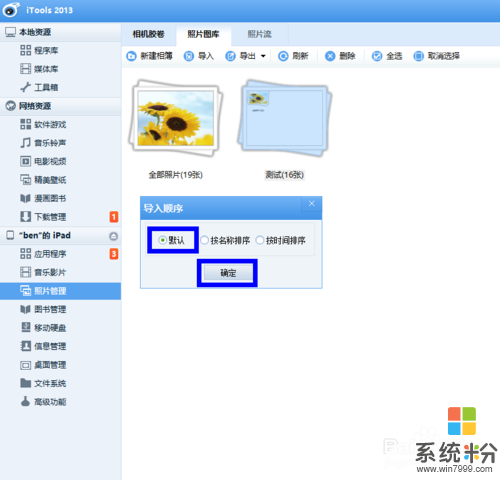
解決方法2:
1打開 iPad 上的“相片”應用,如圖所示
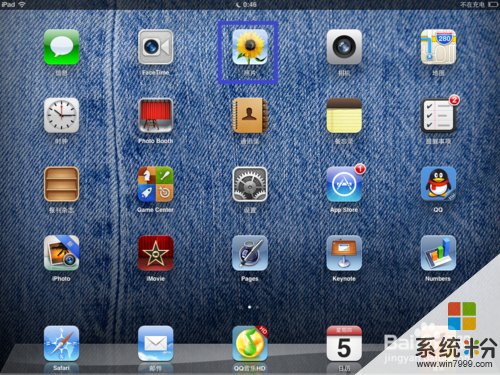 2
2接下來點擊“相薄”選項,即可看到之前從電腦上導入的相薄了,如圖所示
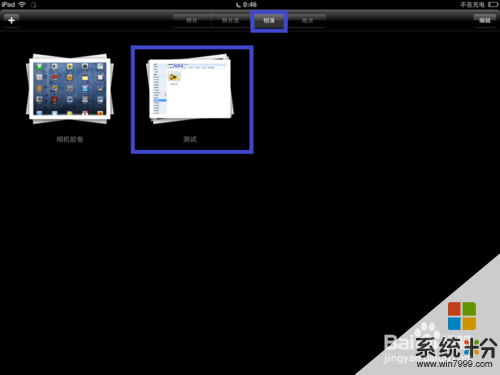 3
3點擊打開相薄,可以看到之前導入的文件夾圖片和手動拖動導入的圖片,如圖所示
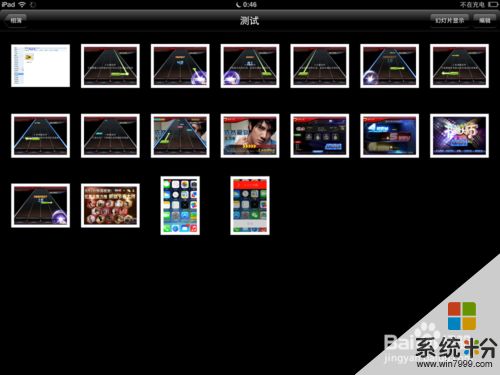
以上就是把電腦上的照片導入ipad的方法,怎樣把電腦上的照片導入ipad教程,希望本文中能幫您解決問題。